下载PVE镜像包。官方地址:https://www.proxmox.com/en/downloads ,当前最新版是8.2;
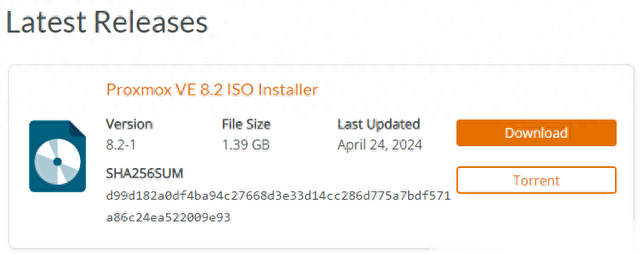
使用Rufus加载PVE镜像包。默认采用DD模式。1.注意是否选对了U盘;2.加载pve镜像包;3.点击开始。无特殊设置项目,所有项目均采用默认值。直接点确认。
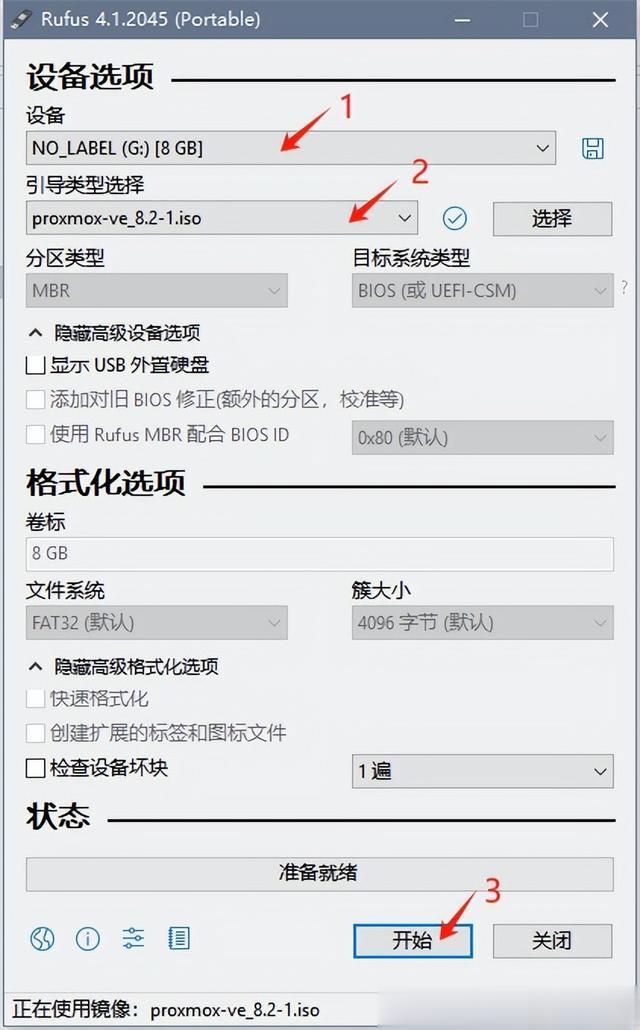 开始安装进入BIOS设置,选择U盘启动。记得在BIOS内开启CPU虚拟化技术(根据主板选择intel-VT或者AMD-V)。PVE自检,通过的话进入安装界面;选择首选项(默认使用图形化界面安装)选择安装盘,【如果有多个硬盘,特别重要,不要选错!】设置管理员密码和邮箱。设置主机名,如果自己有域名,建议填写自己的域名,没有的话随便写。(例如king.pve.com,这里真正有用的是主机名King)、IP地址(例如192.168.1.18,注意不要和局域网内已有的ip地址冲突)等;安装完毕。在另一台电脑打开浏览器输入192.168.1.18:8006,默认账号是root;
开始安装进入BIOS设置,选择U盘启动。记得在BIOS内开启CPU虚拟化技术(根据主板选择intel-VT或者AMD-V)。PVE自检,通过的话进入安装界面;选择首选项(默认使用图形化界面安装)选择安装盘,【如果有多个硬盘,特别重要,不要选错!】设置管理员密码和邮箱。设置主机名,如果自己有域名,建议填写自己的域名,没有的话随便写。(例如king.pve.com,这里真正有用的是主机名King)、IP地址(例如192.168.1.18,注意不要和局域网内已有的ip地址冲突)等;安装完毕。在另一台电脑打开浏览器输入192.168.1.18:8006,默认账号是root;-=完成以上步骤后,用另一台电脑打开浏览器,输入PVE主机的ip+默认的8006端口号(例如:https://192.168.1.18:8006)下面进入PVE配置=-
删除local-lvm分区,并将空闲分区合并到lvm分区注意:如果安装盘空间大,不合并也行,合并的目的是提高空间利用率。建议安装完PVE后先不要创建主机,先执行删除local-lvm分区。
1、备份虚拟机(如果未创建虚拟机,请忽略)2、删除虚拟机(如果未创建虚拟机,请忽略)3、删除local-lvm命令:lvremove pve/data

4、把local-lvm空间分配给Local命令:lvextend -l +100%FREE -r pve/root #将所有空间分配给root目录。

5、删除local-lvm网页登陆,数据中心-存储-删除local-lvm。
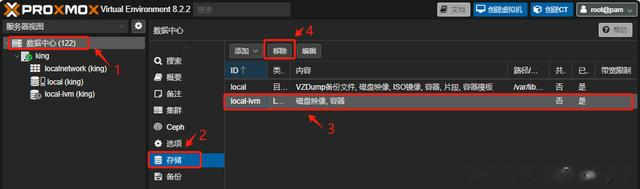
6、还是上面这个窗口,选中local,点击【编辑】,内容里添加【磁盘映像和容器,也可以全选】,保存。7、重启虚拟机。
PVE软件源设置打开PVE终端,就是这个可以输入命令的窗口。PVE本质上就是Debian系统,支持linux命令。

移除(备份)一下 PVE 原始的官方源 (将 sources.list 改名为 sources.list.bak)
mv /etc/apt/sources.list /etc/apt/sources.list.bak添加国内 Debian 软件源
sudo nano /etc/apt/sources.list# 添加内容如下:deb https://mirrors.ustc.edu.cn/debian/ bookworm main contribdeb-src https://mirrors.ustc.edu.cn/debian/ bookworm main contribedeb https://mirrors.ustc.edu.cn/debian/ bookworm-updates main contribdeb-src https://mirrors.ustc.edu.cn/debian/ bookworm-updates main contrib更换PVE源
nano /etc/apt/sources.list.d/pve-no-subscription.listdeb https://mirrors.tuna.tsinghua.edu.cn/proxmox/debian bookworm pve-no-subscription屏蔽 PVE 企业源
nano /etc/apt/sources.list.d/pve-enterprise.list//添加#屏蔽# deb https://enterprise.proxmox.com/debian/pve bookworm pve-enterprise测试一下更新
apt update && apt upgrade -y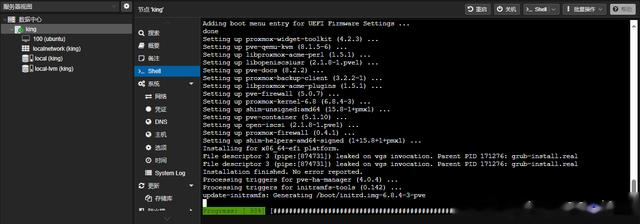
至此,PVE的安装和基础设置就搞定了。
总结先从官网下载PVE镜像包。用刻录软件(例如Rufus)制作启动U盘。开机进入BIOS,选择U盘启动,并开启CPU虚拟化选项,保存BIOS设置并重启电脑。重启后,自动进入PVE安装界面,注意选对安装位置的硬盘!分别输入域名、ip地址、用户名、邮箱、密码等信息。其他基本都采用默认项即可。安装完毕,删除local-lvm分区,并合并到local分区(如果安装盘空间大,不合并也行,合并的目的是提高空间利用率)修改PVE软件更新源(采用国内源,速度快,并且停用企业源)。